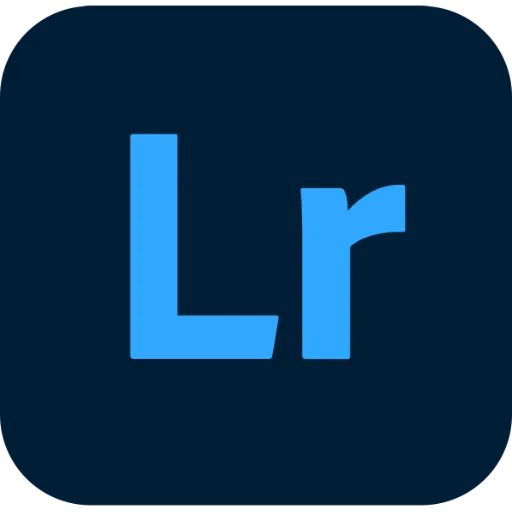하드웨어 가속은 비디오 재생 시 CPU 대신 그래픽 카드의 리소스를 활용하여 시스템 성능을 최적화하는 중요한 기능입니다. 이 가이드에서는 팟플레이어에서 하드웨어 가속을 설정하여 영상 재생 성능을 향상시키는 방법을 상세히 알아보겠습니다.
🚀 1. 환경 설정 진입
팟플레이어의 하드웨어 가속 설정을 위한 첫 단계는 환경 설정에 접근하는 것입니다:
1️⃣ 팟플레이어 프로그램 실행
2️⃣ [F5] 단축키 사용 또는 화면에서 [마우스 오른쪽 버튼] 클릭 후 환경 설정 선택
⚙️ 2. 비디오 코덱 설정 이동
환경 설정 내에서 비디오 코덱 설정으로 이동하는 과정입니다:
1️⃣ 좌측 메뉴에서 ‘코덱/필터’ 항목 선택
2️⃣ 하위 메뉴에서 ‘비디오 코덱’ 선택
3️⃣ ‘내장 코덱/DXVA 설정’ 버튼 클릭
🎮 3. 하드웨어 가속 활성화
DXVA(DirectX Video Acceleration)를 통한 하드웨어 가속을 활성화합니다:
1️⃣ ‘하드웨어 가속(DXVA)을 사용 합니다’ 옵션 체크
2️⃣ DXVA 모드 설정 확인
3️⃣ 필요한 경우 MPEG4/WMV2용 VLD 설정도 활성화
📊 4. 해상도 제한 설정
하드웨어 가속의 적용 범위를 설정합니다:
1️⃣ ‘해상도 제한’ 옵션 찾기
2️⃣ ‘해상도에 관계 없이 항상 사용’ 선택
3️⃣ 이를 통해 모든 해상도의 영상에서 하드웨어 가속 활용 가능
✅ 5. 설정 확인 및 적용
설정이 제대로 적용되었는지 확인하는 단계입니다:
1️⃣ ‘확인’ 버튼을 눌러 설정 저장
2️⃣ 영상을 재생하여 테스트
3️⃣ Tab 키를 눌러 재생 정보 확인
4️⃣ 작업 관리자에서 CPU 점유율 감소 확인
💡 성능 최적화 팁과 권장사항
하드웨어 가속을 더욱 효과적으로 활용하기 위한 추가적인 팁들을 소개합니다:
첫째, 그래픽 드라이버를 항상 최신 버전으로 유지하세요. 최신 드라이버는 성능 개선과 버그 수정을 포함하고 있어 하드웨어 가속의 안정성을 높여줍니다.
둘째, 고해상도 영상을 재생할 때는 특히 하드웨어 가속이 중요합니다. 4K나 8K 영상의 경우, CPU만으로는 부드러운 재생이 어려울 수 있으므로 하드웨어 가속 설정을 반드시 확인하세요.
셋째, 특정 코덱이나 파일 형식에서 문제가 발생한다면, 해당 코덱에 대해서만 선택적으로 하드웨어 가속을 비활성화할 수 있습니다. 이는 코덱별 설정을 통해 가능합니다.
이러한 설정과 팁들을 통해 팟플레이어에서 최적의 재생 성능을 경험할 수 있습니다. 하드웨어 가속은 특히 고사양 영상을 재생할 때나 시스템 리소스가 제한적인 환경에서 큰 도움이 됩니다.